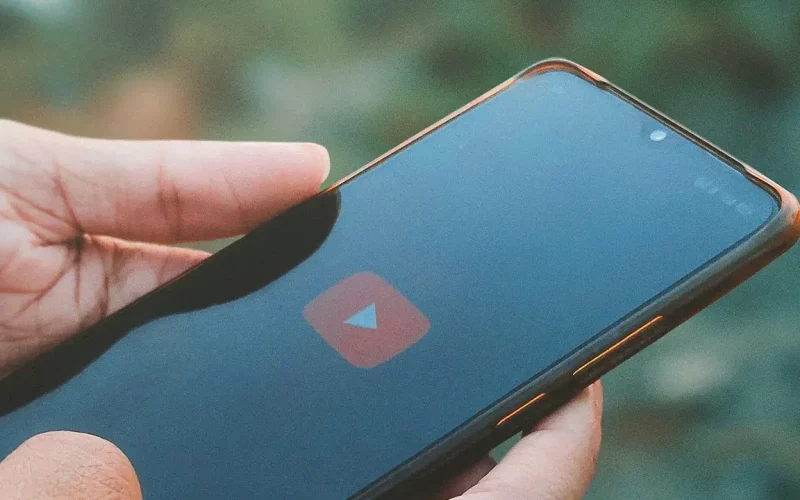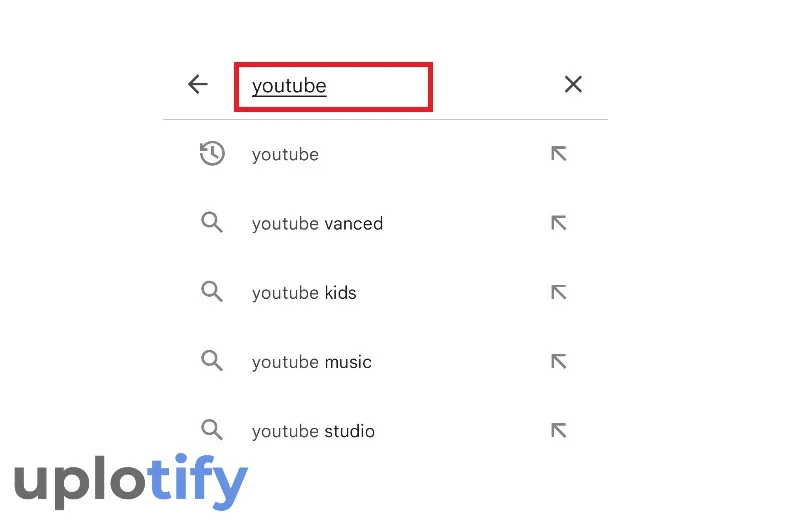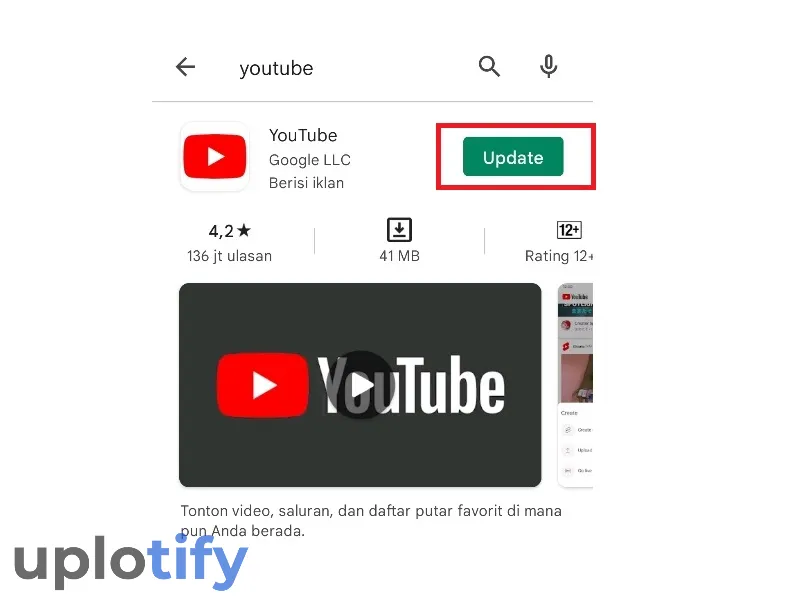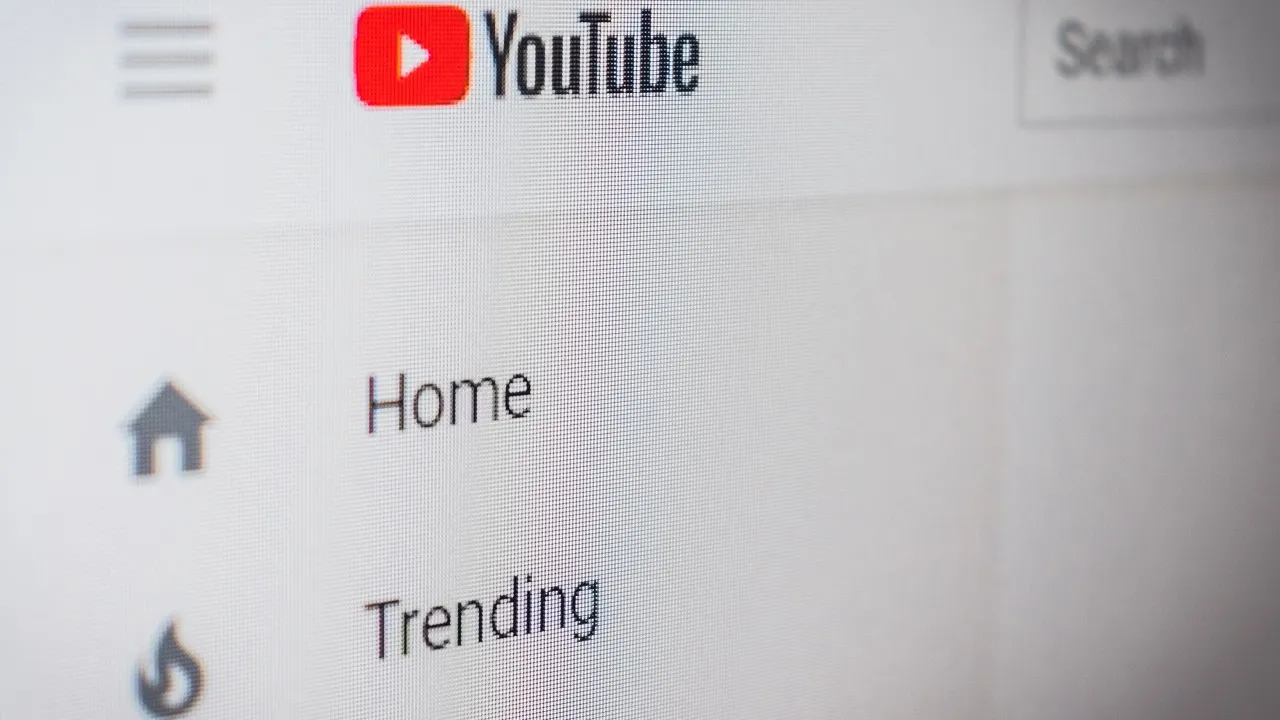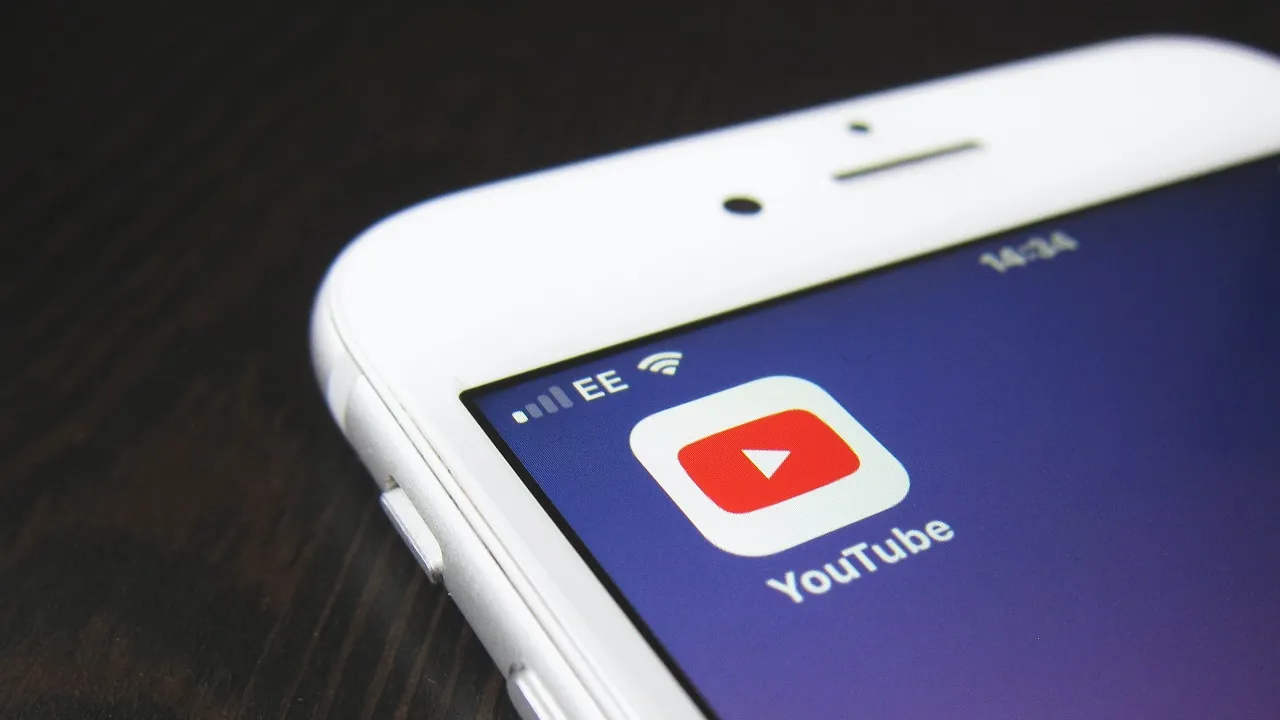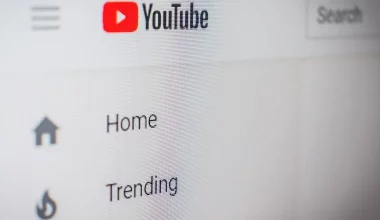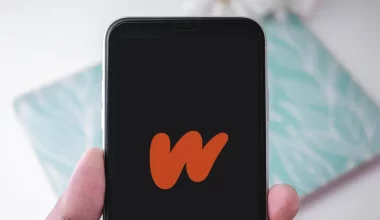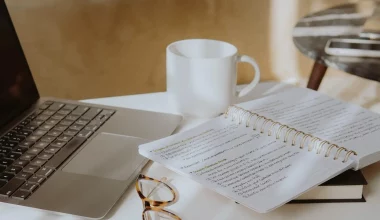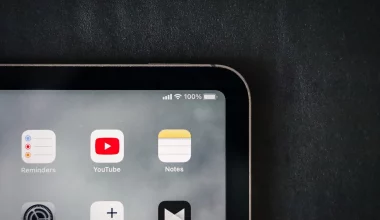Kebanyakan pengguna Youtube lebih sering menonton video melalui aplikasi ketimbang melalui situs Youtube biasa maupun Youtube versi desktop dengan alasan lebih simpel.
Namun seperti yang sudah kamu ketahui, setiap aplikasi yang kamu download di Playstore atau AppStore pasti mengalami perubahan seiring berjalannya waktu.
Perubahan tersebut bisa berupa penambahan fitur, perubahan tampilan, atau lain sebagainya.
Berlaku juga untuk Youtube. Jika kamu biasa menggunakan Youtube, maka kamu harus rajin mengupdatenya juga supaya tidak ketinggalan fitur-fitur terbaru.
Cara Memperbarui Youtube di HP
Memperbarui Youtube ke versi terbaru, bisa dibilang tidaklah sulit. Kamu hanya perlu membuka Playstore maupun Appstore saja, kemudian melakukan update di sana.
Yang perlu kamu persiapkan di sini hanyalah koneksi internet yang memadai. Sebisa mungkin yang stabil, agar proses update bisa berjalan lancar.
Berikut cara memperbarui aplikasi Youtube di HP:
- Buka menu Play Store di HP kamu.
- Di Play Store, ketikkan “Youtube” pada kolom pencarian.

- Pilih aplikasi YouTube yang muncul pertama kali dalam hasil pencarian.
- Perhatikan apakah ada opsi “Update” di sana. Jika ada, itu berarti ada pembaruan yang tersedia. Klik opsi “Update” tersebut.

- Tunggu hingga proses pembaruan selesai. Setelah itu, YouTube akan berhasil diperbarui ke versi terbaru.
Setelah proses update selesai, kamu bisa mencoba membuka lagi aplikasi Youtube untuk mengecek hasilnya
Cara Mengecek Versi Youtube
Kamu mungkin merasa bingung, sebetulnya Youtube yang kamu gunakan sudah diupdate ke versi terbaru atau belum.
Selain cara sebelumnya (ada tombol update atau tidak), ada juga cara lainnya. Pada cara ini, nantinya versi Youtube kamu bisa terlihat lebih detail.
Berikut cara mengecek versi Youtube di HP:
- Pertama silahkan buka pengaturan HP kamu terlebih dahulu.
- Kalau sudah, buka menu Aplikasi. Kemudian silahkan kamu cari Youtube di sana.
- Saat sudah di halaman Youtube, kamu akan melihat kolom versi. Itulah versi Youtube yang kamu pakai.
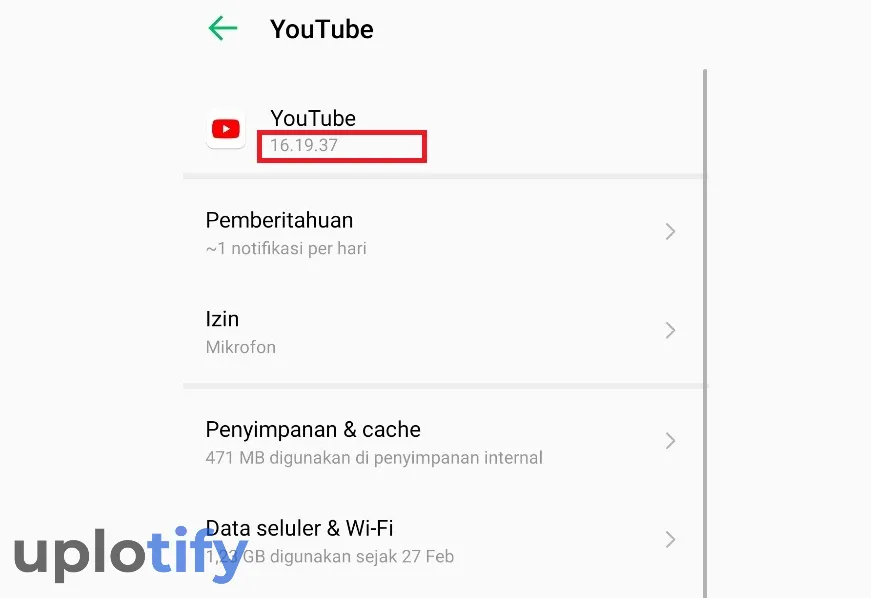
Untuk Youtube versi terbaru, bisa kamu cek di Playstore. Di Playstore juga biasanya terdapat informasi versi aplikasi.
Jika Youtube kamu versinya sama dengan apa yang ditampilkan di Youtube Playstore, maka otomatis aplikasinya sudah yang terbaru.
Tapi kalau berbeda, berarti kamu sedang memakai Youtube versi lama, yang bisa kamu update lagi nantinya.
Baca Juga:
Cara Mengatasi Youtube Tidak Bisa Diupdate
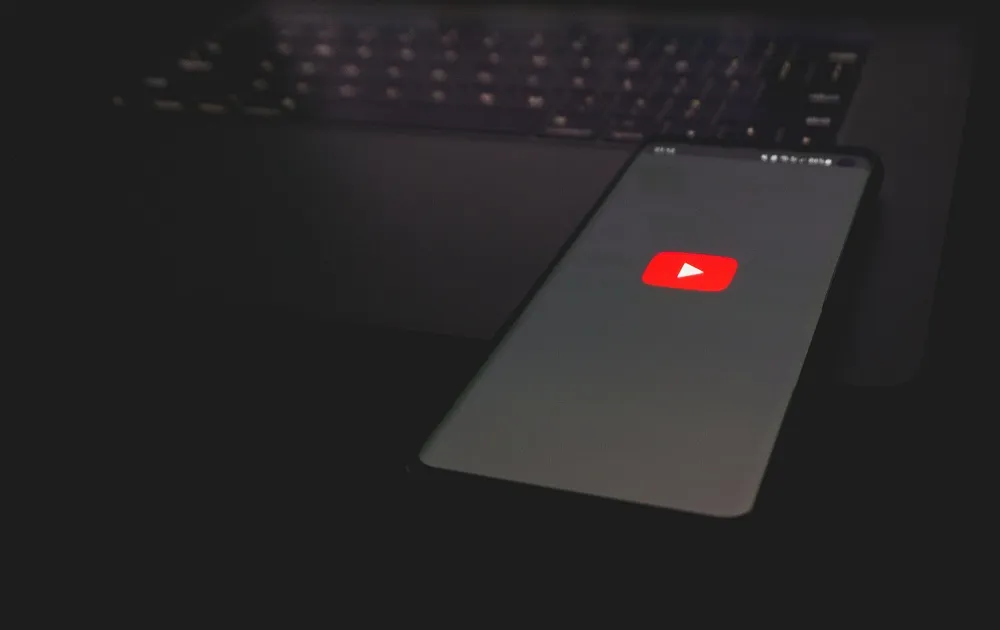
Saat kamu melakukan update versi Youtube, setelah prosesnya selesai, secara otomatis harusnya Youtube akan sudah yang terbaru.
Namun terkadang saat proses update ada saja kendala tertentu, yang membuat aplikasi Youtube di HP kamu tidak bisa diupdate.
Jika kamu juga mengalami hal demikian, kamu bisa mengikuti tips-tips berikut ini untuk mengatasinya.
1. Coba Restart HP Kamu
Restart HP yang kamu gunakan. Dengan demikian sistem HP kamu akan di-refresh, dan jika update gagal, biasanya dapat membantu mengatasinya.
2. Cek Koneksi Internet Kamu
Berikutnya silahkan cek koneksi internet kamu. Pastikan stabil seperti yang sudah disebut sebelumnya.
3. Hapus Cache Google Playstore
Selanjutnya coba kamu hapus cache Google Playstore. Caranya buka pengaturan HP > Buka menu Aplikasi > Cari dan buka Playstore > Kemudian silahkan hapus cache.
4. Hapus Pasang Youtube
Tips berikutnya, kamu bisa coba hapus aplikasi Youtube, kemudian memasangnya kembali. Cara ini akan membuat Youtube di HP kamu otomatis menjadi versi terbaru.
5. Periksa Ruang Penyimpanan
Pastikan ruang penyimpanan di HP kamu cukup. Pasalnya ketika diupdate, ukuran aplikasi Youtube akan bertambah.
Baca Juga:
Itulah pembahasan mengenai cara update aplikasi Youtube di HP. Panduan ini berlaku untuk HP merk apa saja.
Meski mungkin untuk sebagian tipe, ada yang harus kamu sedikit sesuaikan lagi.
Silahkan tanya pertanyaan lewat kolom komentar, kalau kamu masih ada hal-hal yang masih bingung. Jangan lupa share dengan menekan tombol share yang tersedia.